Стигнахте до проблема, че след изолиране на фигура в Photoshop искате да направите още по-малки корекции? Може би сте забелязали, че вашият персонаж се нуждае от отслабване или корекция на формата. Решението се крие в умелото използване на Филтъра за втечняване в комбинация с Маски. В това ръководство ще ви покажа как да приложите тази техника ефективно, за да оптимизирате вашите творения, без да трябва да повтаряте целия процес на изолиране.
Най-важни изводи
- Филтърът за втечняване може да бъде приложен директно върху маски, което позволява лесна настройка.
- Photoshop запазва настройките на последно приложен филтър за бърза обработка.
- Умелото прилагане на филтъра за втечняване позволява лесна последваща обработка без сложни изолирания.
Стъпка по стъпка ръководство
Първо, разгледайте изображението си. Вие вече сте изолирали фигура и сега забелязвате, че са необходими някои малки корекции. Може би искате фигурата да изглежда малко по-слаба или шапката да е по-малка. Тук се проявява силата на техниката, която искам да ви представя.
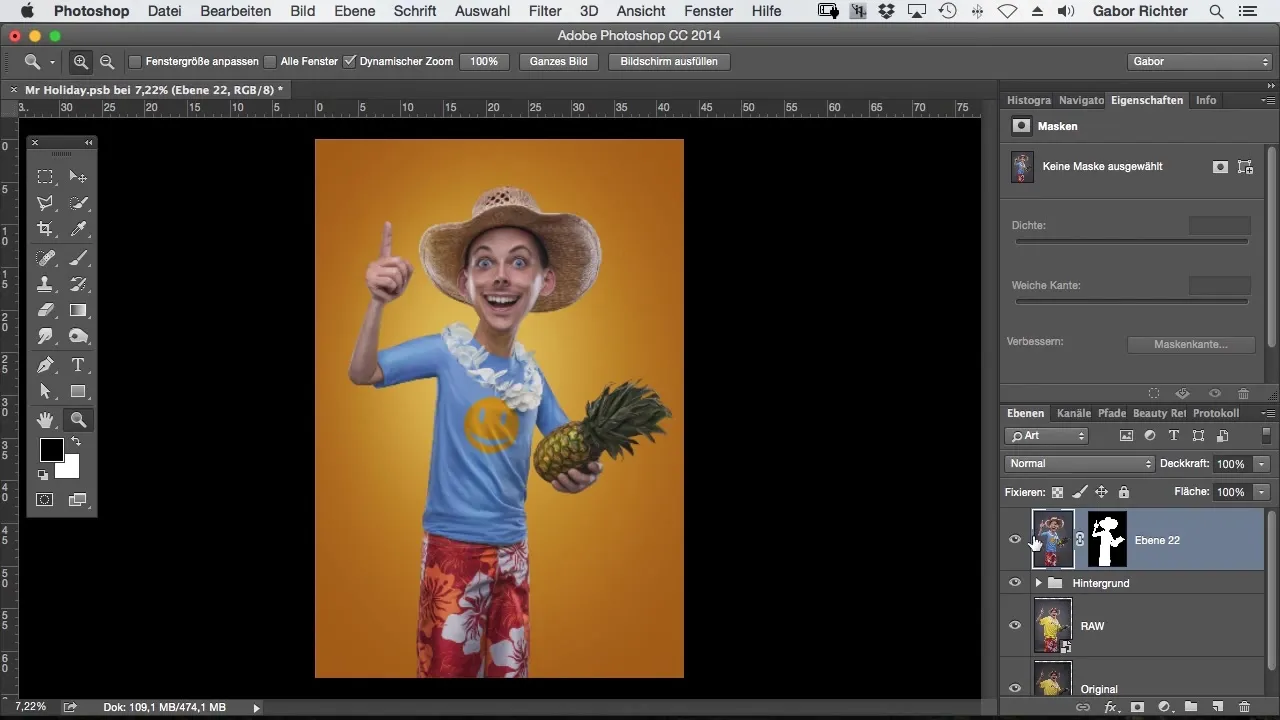
За да работите с филтъра за втечняване, отидете в менюто „Филтър“ в горната лента на Photoshop. Там ще намерите филтъра за втечняване. С него можете целенасочено да променяте формата на фигурата си. Изберете „Втечняване“.
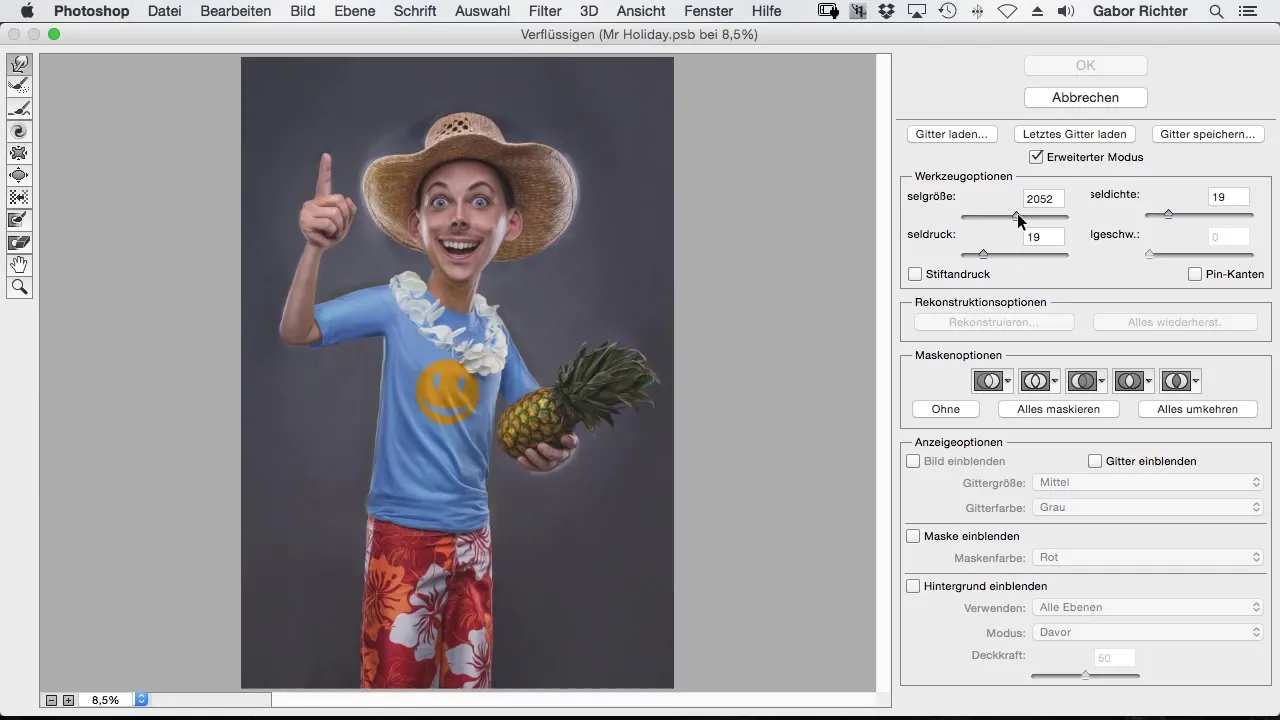
Сега е време активно да направите корекции. Може би искате фигурата да е малко по-тясна. Използвайте инструментите за втечняване например, за да стесните талията или да модифицирате други специфични области. Уверете се, че резултатите изглеждат естествено и персонажът остава стилистично последователен.
Честотен проблем при работа с филтъра за втечняване е, че маската не се актуализира автоматично след като промените формата на фигурата. Ако не настроите маската, изображението няма да изглежда оптимално. Ето трик: Можете да приложите редакцията директно на маската, без да повтаряте процеса на изолиране.
Навигирайте отново до менюто „Филтър“ и отново изберете „Втечняване“. Ще забележите, че Photoshop запазва настройките на последния филтър. Тази възможност е изключително удобна, тъй като можете да приложите предишните си корекции директно върху маската. Така минимизирате усилията и увеличавате ефективността.
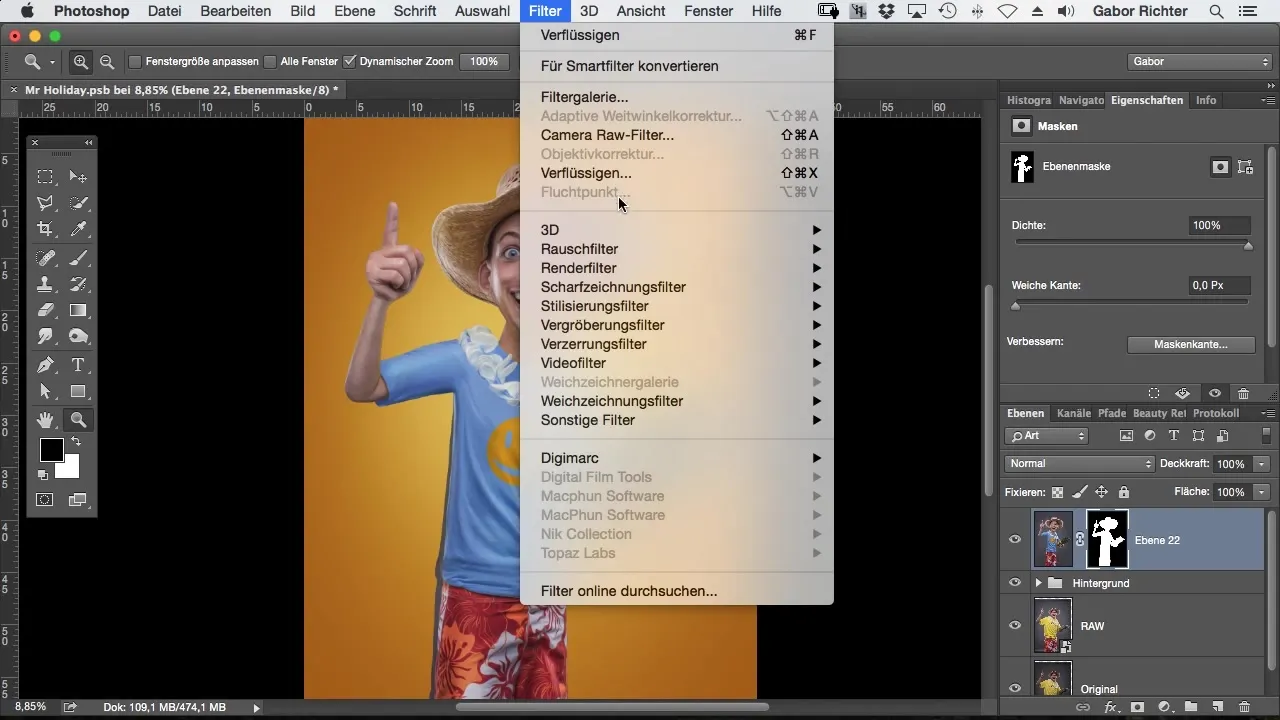
След като сте приложили филтъра отново, ще забележите, че предишните настройки незабавно се прехвърлят на маската. Това ви позволява да правите динамично последваща обработка, която не изисква допълнително изолиране. Прегледайте резултата, за да се уверите, че корекциите отговарят на вашия творчески план.
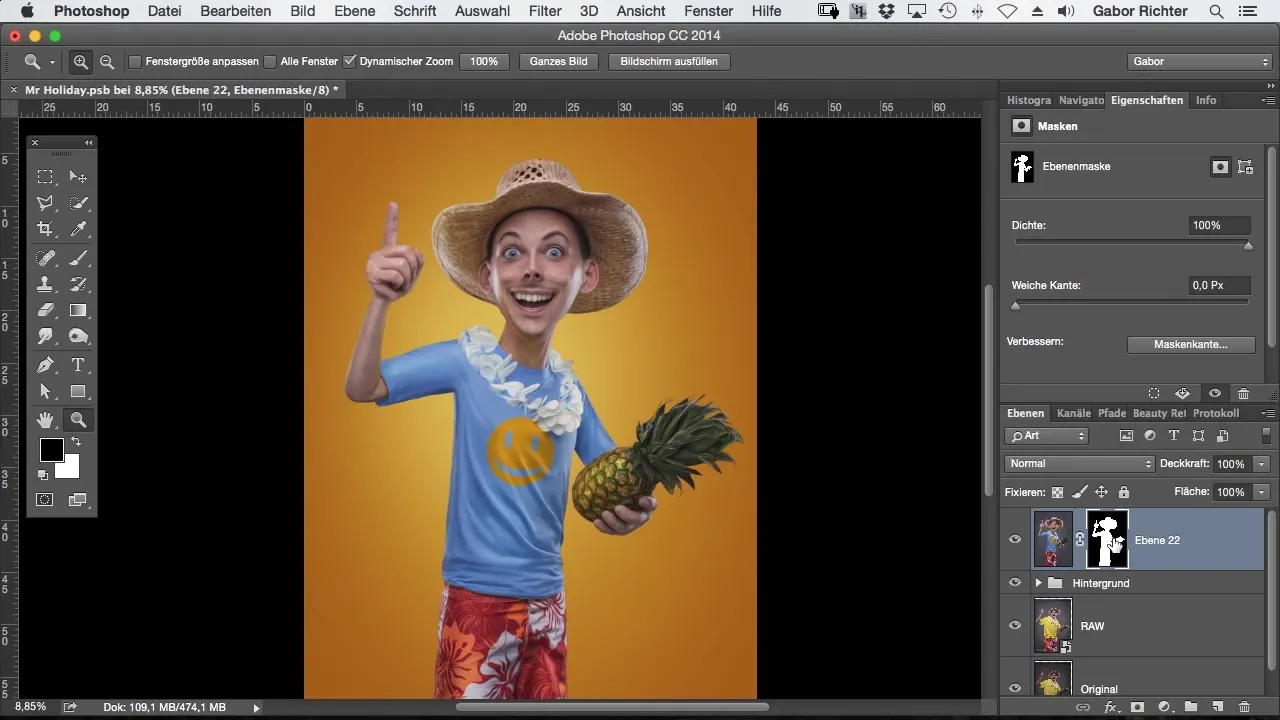
С тази техника можете лесно да оптимизирате фигури, които вече сте изолирали, и да получите професионални резултати, които ще повишат работата ви на ново ниво.
Резюме
В това ръководство сте научили как оптимално да използвате филтъра за втечняване в Photoshop за корекции на изолирани фигури. С тази техника значително оптимизирате вашите характерни представяния и спестявате време и усилия.
Често задавани въпроси
Как мога да приложа филтъра за втечняване в Photoshop върху маска?Изберете маската на изолираната фигура, отидете на „Филтър“ и изберете „Втечняване“. Последните настройки ще бъдат приложени.
Трябва ли да изолирам фигурата отново, за да направя корекции?Не, можете да приложите настройките на филтъра за втечняване директно върху маските, без да изолирате фигурата отново.
Къде мога да намеря функцията за втечняване в Photoshop?Можете да намерите функцията за втечняване под менюто „Филтър“ в горната лента.


